Sida Gacanta Loogu Taago Kulanka Soo Dhawaynta
Waxay u muuqataa in qof kastaa uu ogyahay Zoom sababtoo ah way fududahay in la isticmaalo oo bilaash ah qof kasta si uu u martigeliyo shirarka casriga ah, naadiyada dhijitaalka ah, isu imaatinka qoyska iyo xitaa aroosyada.
Si kastaba ha ahaatee, waxaa jira astaamo gaar ah oo ku jira software-ka shirarka fiidyowga ah(video conferencing software) oo aan qof kastaa la socon sida qolalka soo jiidashada ee Zoom(Zoom breakout rooms) ama sooyaalka Zoom-ga caadiga ah(custom Zoom backgrounds) .
Mid ka mid ah astaamaha ugu caansan ee jahawareer ku noqon kara isticmaale Zoom -ka ugu horreeya waa gacanta yar ee dhijitaalka ah. Gacantani waxay kuu ogolaanaysaa inaad la falgasho martigeliyaha kulanka si aad ugu digto iyaga inaad jeceshahay inaad la wadaagto walaac ama wax ku biiriso mawduuca.

Haddi aanad garanayn halka aad ka heli karto gacanta Zoom , waxa laga yaabaa in aad is aragto adiga oo kor u qaadaya gacantaada jidh ahaaneed mar kasta oo martigeliyaha laga yaabo in aanu ku dareemin, gaar ahaan kulanka weyn.
Waxaan ku dhex socon doonaa wax kasta oo aad u baahan tahay oo ku saabsan sida kor loogu qaado gacanta kulanka Zoom ee kombiyuutarkaaga ama qalabkaaga gacanta.
Sida Gacanta Loogu Taago Kulanka Soo Dhawaynta(How to Raise a Hand in a Zoom Meeting)
Haddii aad ka qayb galayso(Zoom) kulan soo dhawayn ah kombayuutarkaaga Windows ama Mac , adeegso tilmaamaha hoose si aad gacanta u taagto oo aad u codsato fursad aad ku hadasho.
Kor u qaad Gacmaha Zoom ee Windows PC ama Mac(Raise a Hand in Zoom on Windows PC or Mac)
- Si aad u bilowdo, billow Zoom(Zoom ) adoo isticmaalaya abka ama biraawsarkaaga oo dooro Ka qaybgale Ku Biir Shirka(Join a Meeting) .
Xusuusin(Note) : Ma geli kartid doorashada Gacan(Raise Hand) -qaadka haddii aad tahay martigeliyaha kulanka.

- Ka dooro ka qaybqaatayaasha(Participants ) kontaroolada kulanka ee hoose ee shaashaddaada.

- Ka dooro Gacanta Kor(Raise Hand) u qaad dhowrka doorasho ee ka dhex muuqda guddiga ka qaybqaatayaasha(Participants) .

Fiiro gaar(Note) ah: Waxaa jira fur-gaabyada kiiboodhka oo aad ku isticmaali karto kombayutarkaga Windows(keyboard shortcuts you can use on your Windows PC) ama Mac si aad gacanta ugu taagto Zoom(Zoom) . Kumbuyuutarkaaga Windows , taabo Alt+Y oo u dami ama dami ikhtiyaarka(Off) kor u(Raise Hand ) qaad . (On )Waxaad arki doontaa astaanta gacanta buluuga ah ee ku xigta magacaaga marka ikhtiyaarka la furo.

Fiiro gaar ah: Haddii aad isticmaalayso Chromebook(using a Chromebook) , u rog hagahayaga sida loo isticmaalo Zoom-ka Chromebook(how to use Zoom on Chromebook) .
Kor u qaad gacantaada Zoom ee Android ama iPhone(Raise Your Hand in Zoom on Android or iPhone)
Haddii aad ka isticmaalayso Zoom Android smartphone(Android smartphon) -kaaga e ama iPhone, waxaad kor u qaadi kartaa gacantaada adigoo isticmaalaya Zoom app ee qalabka mobaylada.
- Si aad tan u samayso, ka fur app-ka Zoom talefankaaga, dooro Ku Biir Kulanka(Join a Meeting) (ka qaybqaata ahaan), oo taabo Wax badan(More ) oo ka mid ah kontaroolada kulanka ee dhinaca midig ee hoose ee shaashadda.

- Taabo gacan(Raise Hand) ka soo qaad liiska pop-upka, martigeliyaha kulanka ayaa lagu ogeysiin doonaa inaad gacantaada taagtay.

Fiiro gaar(Note) ah: Marka gacantaada dhijitaalka ah ay kor u kacdo, waxaad ku arki doontaa muraayada gacanta in yar oo buluug ah, martigeliyaha sidoo kale wuxuu arki doonaa gacanta magacaaga ku xigta. Soo- dhoweyntu(Zoom) waxay taxdaa ka-qaybgalayaasha iyadoo lagu saleynayo siday u kala horeeyeen gacmahooda.

Sida Gacanta Loogu Kordhiyo Soo Dhawaynta Wicitaannada(How to Raise Hand in Zoom Dial-In Calls)
Haddii aad rabto inaad ku biirto kulanka Zoom adigoo ku garaacaya nambarka taleefanka(join a Zoom meeting by dialing in with a phone number) , tillaabooyinka aad qaadi doonto si aad gacanta u taagto wax yar bay ka duwan yihiin.
Markaad ku biirto kulanka, garaac *9 suufka garaaca ee taleefankaaga si aad gacantaada kor ugu qaaddo, oo sidaas oo kale samee si aad gacantaada u dejiso.

Waxa la sameeyo marka aadan arki karin Xulashada Gacan Kor u qaad ee Soo Dhaweynta(What to Do When You Can’t See the Raise Hand Option in Zoom)
Haddii ikhtiyaarka gacan -qaadka aan laga heli karin kulanka (Raise Hand)Zoom - ka, waxay noqon kartaa sababtoo ah martigeliyaha kulanka wuxuu naafeeyay jawaab celin aan hadal ahayn ama waxaad ku jirtaa qaab shaashad buuxda ah.
Qaabka shaashadda oo buuxa, aaladda hoose waa la dhimay laakiin waxaad ku muujin kartaa kumbuyuutarkaaga ama aaladdaada moobilka adiga oo mouse-kaaga ku dhaqaajinaya shaashadda ama taabsiinaya shaashadda. Marka qalabku soo baxo, dooro ama taabo Ka qaybgalayaasha(Participants ) waxaana soo bixi doonta gacanta kor(Raise Hand) u qaad doorashada.
Haddii martigeliyaha kulanku uu curyaamiyay jawaab celinta aan afka ahayn, ma arki doontid doorashada Gacan Kor(Raise Hand) u qaad . Xaaladdan oo kale, waxaad had iyo jeer codsan kartaa martigeliyaha inuu awood u yeesho jawaab celinta aan afka ahayn si uu awood ugu yeesho muujinta Gacan -qaadka.(Raise Hand)
Haddii aad tahay martigeliyaha kulanka oo aad u baahan tahay inaad karti u siiso muujinta Gacan Kor(Raise Hand) u qaadida ka qaybgalayaasha kulanka, waxaad sidaas ku samayn kartaa gudaha guddiga ka qaybqaatayaasha(Participants) .
- Si tan loo sameeyo, soo gal Zoom browserkaaga oo dooro My Account .

- Hoosta Shakhsi ahaaneed(Personal ) , dooro Settings .

- Soo hel tab kulanka(Meeting ) ka dibna hoos ugu dhaadhac ikhtiyaarka jawaab celinta aan afka ahayn(Nonverbal feedback) .

- Daar shid si(on ) aad u suurta geliso jawaab celinta aan afka ahayn ee ka qaybgalayaasha kulanka.
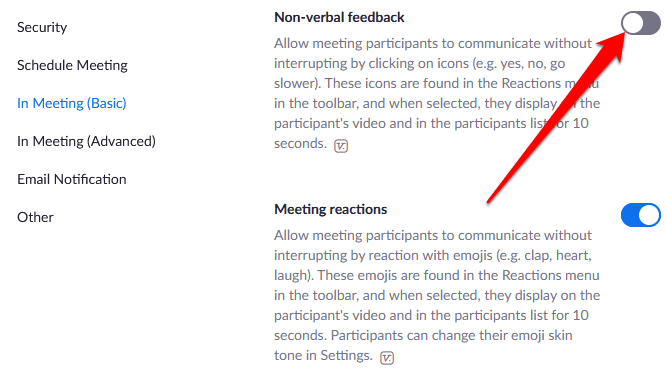
Sida Gacantaada Loo Dhigo Kulanka Soo Dhawaynta(How to Lower Your Hand in a Zoom Meeting)
Waxaa laga yaabaa inaad gacantaada kor u qaaday ama aad si lama filaan ah kor ugu qaaday oo aanad garanayn sida loo dhigo. Si kastaba arrintu ha ahaatee, waa kan sida aad gacantaada hoos ugu dhigi karto marka la qabanayo shirka Zoom .
- Kumbuyuutarkaaga Windows ama Mac, dooro Ka qaybgalayaasha(Participants ) ka dibna dooro Gacanta Hoose(Lower Hand) .

- Waxaad sidoo kale hoos u dhigi kartaa gacantaada taleefankaaga Android ama iPhone adiga oo ku dhejinaya More oo dooro Gacanta Hoose(Lower Hand) .

- Si aad gacantaada hoos ugu dhigto adoo isticmaalaya furaha kiiboodhka, taabo Alt+Y Windows PC gaaga ama Mac , ka dibna u rogo gacanta(Hand) Hoose doorashada si aad u damiso(Off) .
Fiiro gaar(Note) ah: Haddii aad tahay martigeliyaha kulanka, waxaad hoos u dhigi kartaa ka qaybqaataha gacantiisa adiga oo dooranaya ka qaybgalayaasha(Participants ) kontaroolada kulanka, ka dibna dul boodboodi magaca ka qaybqaataha oo dooro Gacanta(Hand) Hoose . Taleefankaaga Android ama iPhone, ku dhufo tab ka qaybqaatayaasha(Participants tab) , ku dhufo magaca isticmaalaha, oo ka dooro Gacanta Hoose(Lower Hand) ee liiska soo baxay.
Martigeliyaha kulanka waxa kale oo ay eegi karaan dhammaan ka qaybgalayaasha gacmahooda kor u taagay kulanka Zoom iyaga oo dooranaya astaanta gacanta ee kor loo qaaday ee shaashadda, ama raadi calaamadda gacanta(Hand) kor loo qaaday ee ku xigta ka qaybgalayaasha liiska ka qaybgalayaasha.
Lasoco Dareenka Martigaliyaha Kulanka(Catch the Meeting Host’s Attention)
Habka gacan-kor u qaadista waa hab degdeg ah oo sahlan oo lagu soo jiito dareenka martida loo yahay kulanka Soo dhawaynta(Zoom) , marka la barbar dhigo kor u qaadida gacantaada jireed ama ka-dhigista makarafoonkaaga(unmuting your microphone) si aad u codsato inaad ku hadasho. Waxaan rajeyneynaa inaad awooday inaad ka hesho astaanta qalabkaaga oo aad hadda ogtahay sida loo isticmaalo faa'iidadaada.
Fiiri qaar badan oo ka mid ah hagayaasha Soo-dhoweynta oo ay ku jiraan 7 (Zoom)tijaabo oo soo-dhoweyn ah si aad u sameyso ka hor kulankaaga soo socda(7 Zoom tests to perform before your next meeting) ama waxa la sameeyo marka makarafoonkaaga Zoom uusan shaqaynayn(what to do when your Zoom microphone isn’t working) si uu kaaga caawiyo socodsiinta arjiga.
Related posts
10 Talooyin Soo Bandhigid ah oo loogu talagalay kulankaaga weyn ee soo socda
Sida Loogu Bedelo Inta U Dhaxeysa Qolalka Kala-baxa ee Soo Dhaweynta
Sida Loo Been Abuurayo Feejignaanta Bixinta ee Wicitaannada Fiidiyowga ee Zoom
Sida Looga Soo Galo Kulanka Soo Dhawaynta Lamberka Taleefanka
Hagaajinta Degdegga ah Marka Kamarada Kulanka Soo Dhawayntaagu aanu shaqaynayn
Sida Loo Wadaago Maqalka Soo Dhaweynta
Sida looga takhaluso raadinta Yahoo gudaha Chrome
Sida loogu shubo Roku TV ka PC ama Mobile
Sida loo Helo Server-yada Discord-ka ugu Wanaagsan
Sida Luqadda loogu beddelo Netflix
7 Degdeg ah Hagaajinta Marka Minecraft uu sii wado shil
10ka Hab ee ugu Wanaagsan ee Ilmaha lagu Cadayn karo Kombayutarkaga
Sida loo qaybiyo clip gudaha Adobe Premiere Pro
Sida loo hagaajiyo qaladka Disney Plus Code 83
4 Siyaabaha Lagu Helo Xulashada Internetka ee Ugu Wanaagsan (ISPs) ee aaggaaga
Sida loo soo dejiyo fiidiyowyada Twitch
Sida loo kala qaybiyo shaashadda buug-Chrome
Waa maxay Qiimaynta Uber Rakaabka iyo sida loo hubiyo
Sida loogu daro Zoom ee Muuqaalka Microsoft Via Add-In
Sida loo aamusiyo qof khilaaf ku jira
